Program postranního panelu Jaký je jeho účel a zda jej lze ze systému odstranit
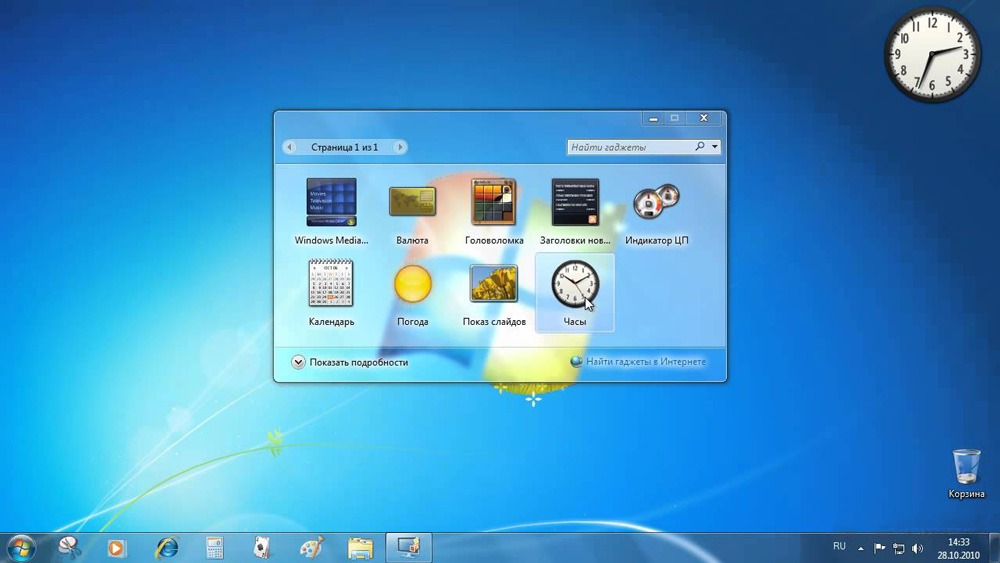
- 2036
- 174
- Leo Frydrych
Uživatelé systému Windows pokaždé si všimnou, že společnost Microsoft s aktualizacemi zavádí různé inovace do funkčnosti systému a ne vždy úspěšné, což, včetně pochybných řešení zabudovaných do rozhraní. Ačkoli jsou aktualizace zaměřeny na zlepšení práce, nové nástavby a příležitosti se často ukážou jako nevýznamné, nebo se dokonce zcela stanou problémem, například vytvořením vysokého zatížení zdrojů.
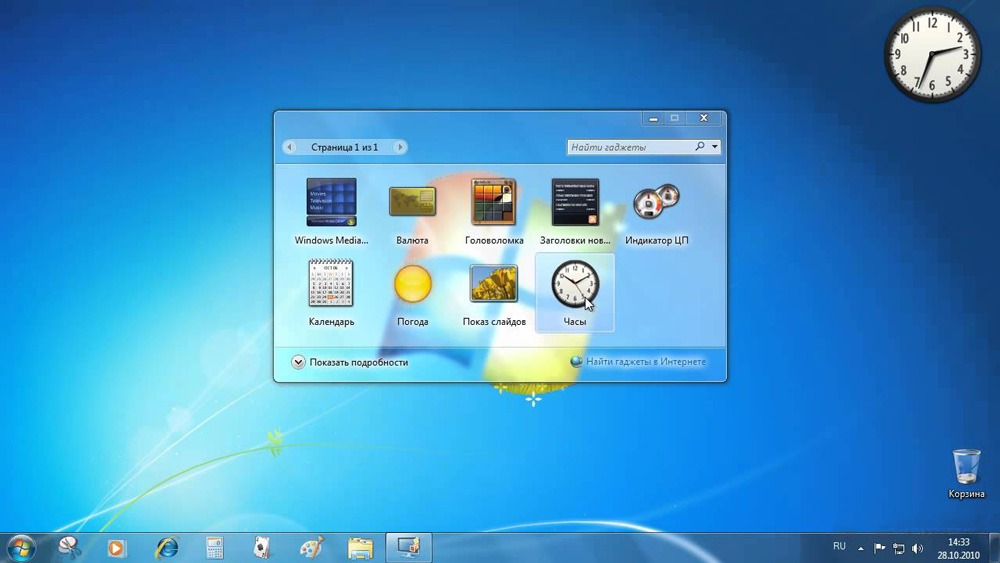
Takže, počínaje verzí Vista, byla použita technologie vizualizace často používaných komponent a hmotnost dalších inovací, což vyvolalo přetížení systému, v důsledku toho ztráta výkonu počítače, jejíž ztráta počítačového výkonu. Procesy načítání zdrojů lze vidět v dispečeru úkolů a jedním z nich je postranní panel.Exe. Bude to diskutováno. Zvažte, jaký je proces, proč je to nutné a co dělat, pokud je pozorována zvýšená spotřeba paměti kvůli jeho poruše.
Co je postranní panel.Exe
Každý uživatel, který objevil vážné zatížení z postranního panelu.
Proces je spuštěn standardní aplikací Windows zodpovědná za zobrazení widgetů na ploše. „Boční panel“ přeložený z angličtiny znamená „boční panel“, který odráží podstatu softwaru implementovaného v rozhraní. Toto je vertikálně umístěná funkční oblast na pravé straně obrazovky obsahující různé komponenty a informátory, například hodinky, kalendář, poznámky a další gadgety.
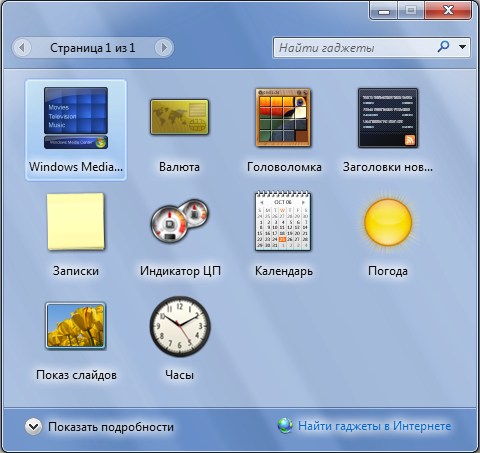
Rozumí se, že toto řešení nám umožňuje optimalizovat práci v počítači, protože panel lze naladit podle uvážení uživatele. Gadgety byly ve verzi Vista a „Seven“ (výběr prvků pro návrh oblasti rychlého přístupu k poptávce byl mírně rozšířen). Tento panel již není v systému Windows 8/10, ale pokud si přejete, můžete si stáhnout postranní panel ze sítě.
Program postranního panelu Windows je komponentou systému a nepatří do zlého softwaru, i když může vytvořit zátěž, a tím velmi nepříjemná jeho přítomnost. Je však možné, že virus je zamaskován jako proces, takže nebude zbytečné skenovat počítač se speciálními nástroji, jako je DR.Web Cureit, Adwcleaner.
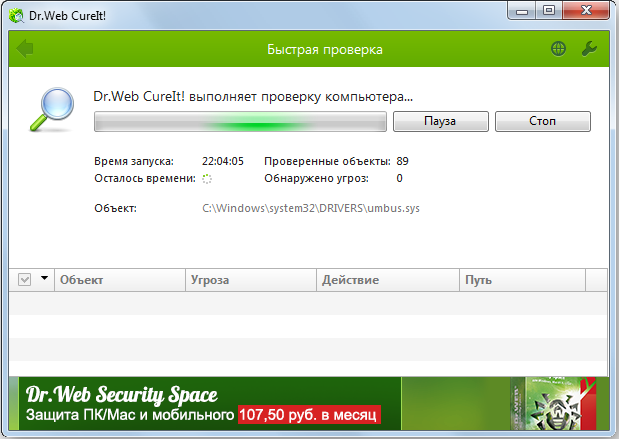
Potřebujete postranní panel.Exe při automatickém načítání
Nyní pojďme k otázce toho, co postranní panel dělá při zatížení autobusu. To je nutné pro přístup k widgetům ihned po zahájení systému, což může být velmi pohodlné nebo naopak, ne zcela vhodné. Pokud je automatický vzhled panelu na obrazovce v konkrétním případě nevhodný, můžete tento proces odstranit z automatického zatížení. Jak to udělat, budeme dále zvážit.
Proces spotřebuje příliš mnoho paměti
Chcete -li vyhodnotit spotřebu zdrojů, uživatel odkazuje na dispečer úkolů, kde na kartě „Procesy“ vidíte, co přesně spotřebovává zdroje a v jakém množství. Vlastně postranní panel.EXE by neměla načíst počítač, ale pokud jste čelit podobnému problému, je možné, že celá věc je ve widgetech, s nimiž je panel vybaven. Pokud skóre odešlo stovky megabajtů a gigabajtů, pak můžeme mluvit o škodlivých.
Jak víte, viry se často skrývají pod „exoshniki“, včetně maskování v procesech komponent systému. Chcete -li to zajistit nebo vyvrátit hunch, kromě skenování virů musíte zkontrolovat umístění spustitelného souboru. To lze provést přímo v dispečeru úlohy (stiskněte PKM na procesu a vyberte „Otevřete umístění souboru“ z kontextové nabídky) nebo najděte objekt prostřednictvím vyhledávání. Původní soubor od společnosti Microsoft leží na adrese C: \ Program Files \ Windows SideBar, pokud najdete objekt na jiném místě, například ve složce C: \ Windows, C: \ Windows \ System32 nebo dokonce AppData, měli byste, měli byste Zkontrolujte, zda patříte do škodlivého softwaru.
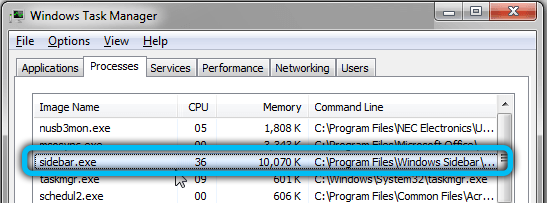
Jak odstranit postranní panel.Exe
Z tohoto procesu se můžete zbavit dočasným odpojením nebo odstraněním komponenty. Zvažte možnosti, které umožňují obou postranním panelu okna zakázat a odstranit ze systému.
Odpojení procesu od dispečerů úkolů
Abychom odstranili proces z zátěže sběrnice, jednáme takto:
- Jdeme k dispečerovi úkolu (pomocí Ctrl+Alt+Del Keys nebo jinou metodu pro vás);
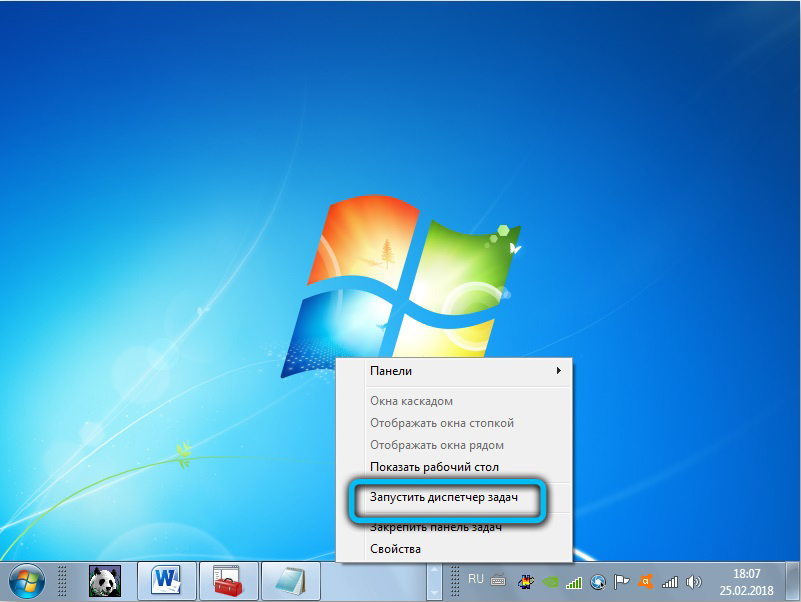
- Mezi další procesy najdeme postranní panel.Exe, klikněte na PKM - "Vypnutí";
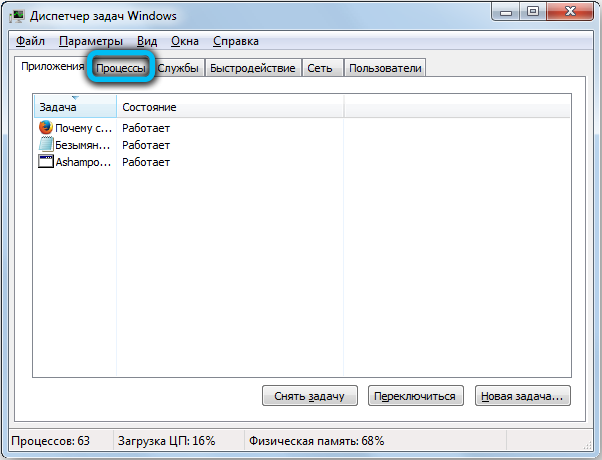
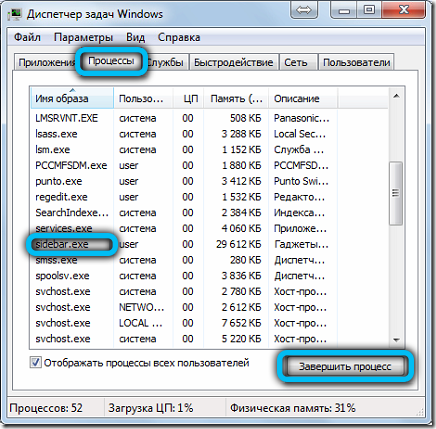
- Na kartě načítání vypněte prvek jeho výběrem v seznamu a stisknutím odpovídajícího tlačítka v dolní části okna.
Odpojení procesu je dočasným opatřením, pokud tato možnost nevyhovuje, jdeme dále.
Vybavením „Konfigurace systému“
Provádíme následující akce:
- Otevřete okno „Konfigurace systému“ (překročíme příkazy „Execute“ (Win+R) a MSCONFIG);
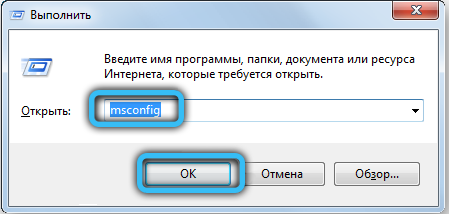
- Na kartě „Automobil“ v okně, která se otevírá, odstraňte zaškrtnutí z odpovídajícího bodu a použijte změny (v systému Windows10 se zařízení přenese na „dispečer úkolů“, kde je komponenta na kartě automatické načítání odpojena).
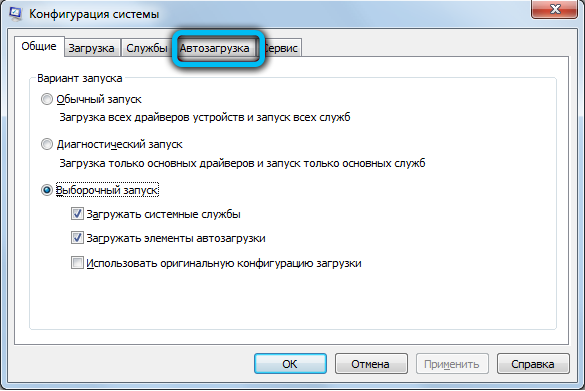
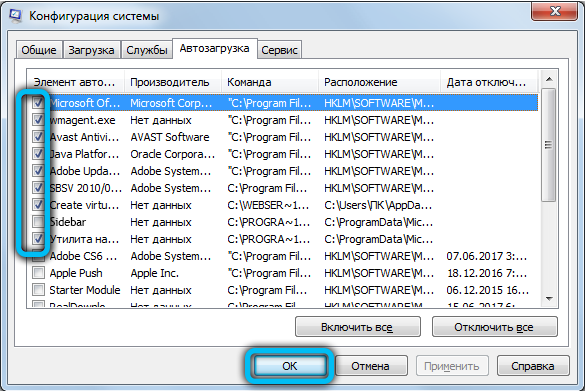
Stojí za to zvážit, že prvek automatického vytížení lze nazvat ne postranním panelem, takže se díváme ve sloupci „týmu“ podle názvu procesu.
Pomocí „Ovládacího panelu“
V systému Windows 7, abychom vypnuli komponentu, provedeme následující:
- Jdeme na ovládací panel (z tlačítka na ploše nebo spuštění);
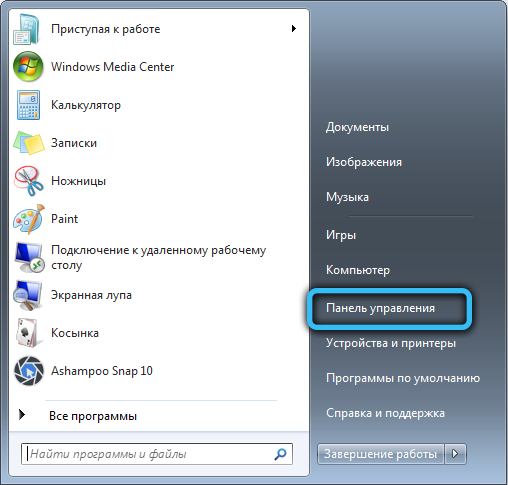
- Přecházíme do sekce „Programy a komponenty“;
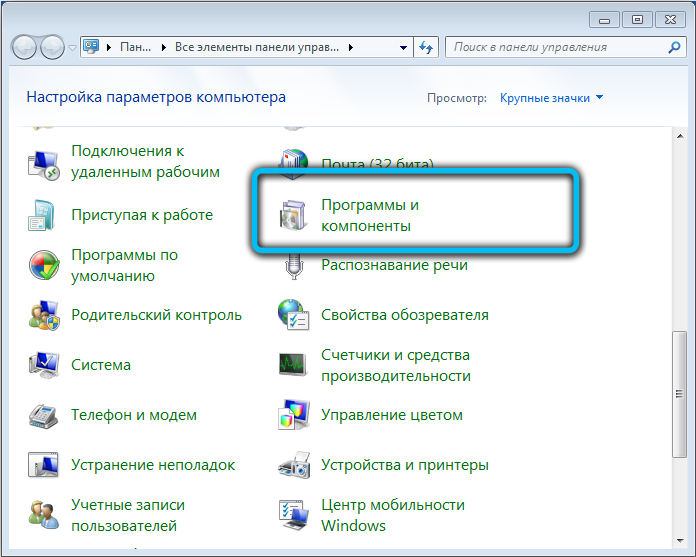
- V nabídce vlevo vyberte „Zapnutí nebo odpojení komponent systému Windows“;
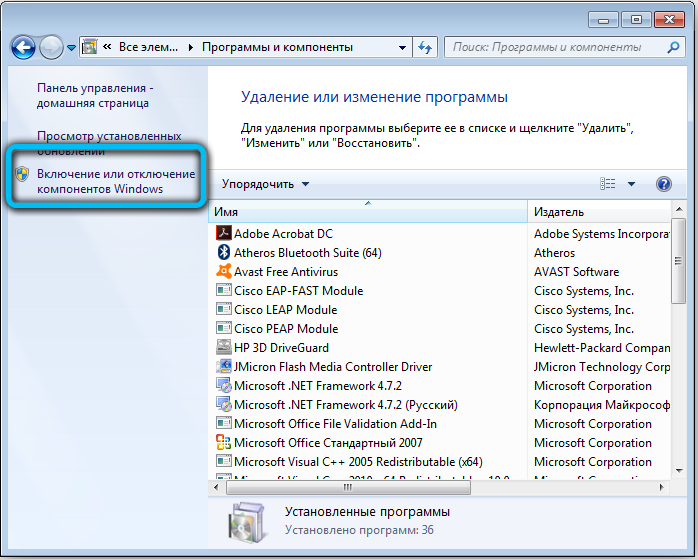
- Odstraňte příznak v blízkosti bodu „okna Windows“ a klikněte na „OK“, po kterém se restartujeme.
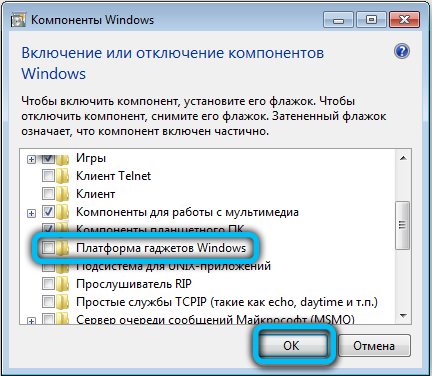
Prostřednictvím „editoru politiky místní skupiny“
Tato metoda znamená následující akce:
- Otevřete editor (pomocí příkazu „Perform“ (Win+R) a GPETIT.MSc);
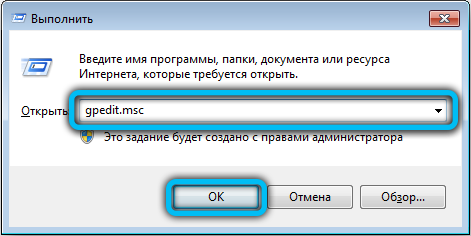
- Jdeme po cestě zásad „místního počítače“ - konfigurace uživatele - administrativní šablony - komponenty desktopových gadgetů Windows;
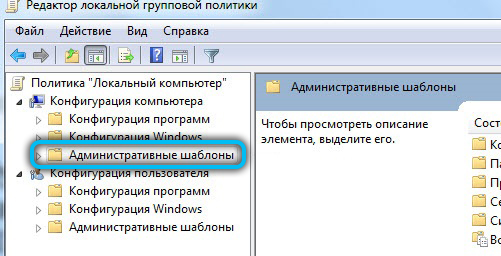
- Zde dvojité kliknutí na parametr „Zakázat gadgety na ploše“ Otevřete nové okno (nebo sem přijde stisknutím tlačítka PKM - „Změna“);
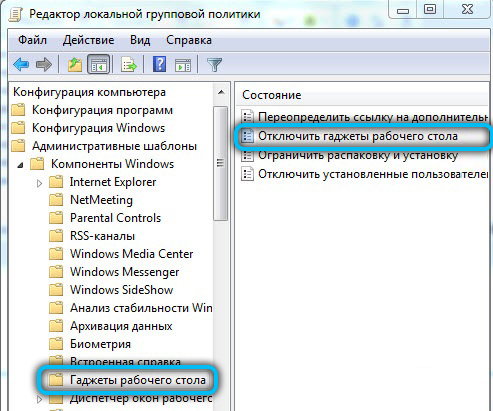
- Nastavíme přepínač na „inkluzivní“ a klikneme na „OK“, po kterém restartujeme počítač.
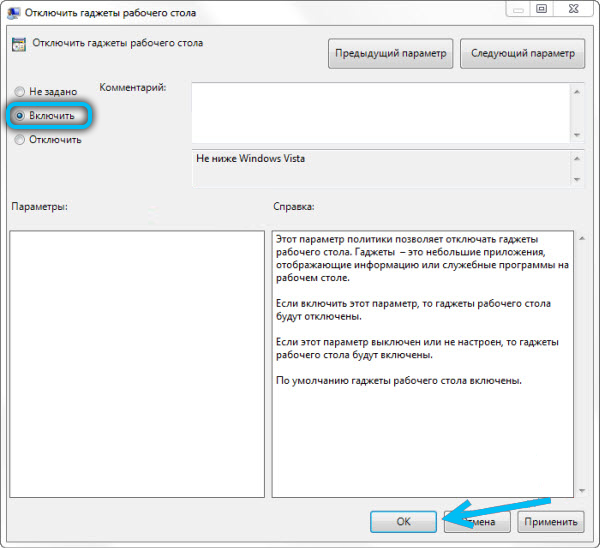
Prostřednictvím systému systému
DŮLEŽITÉ. Před provedením jakýchkoli změn v systémovém registru doporučujeme provést jeho kopii („Soubor“ - „Importovat“, poté do dialogového okna vybereme umístění pro zachovanou kopii), protože nesprávné akce uživatele mohou znamenat nepříjemné důsledky ve formě selhání nebo dokonce kolapsu systému.Chcete -li vypnout, budete muset provést následující:
- Otevřete editor (používáme konzolu „Execute“ a příkaz Regedit;
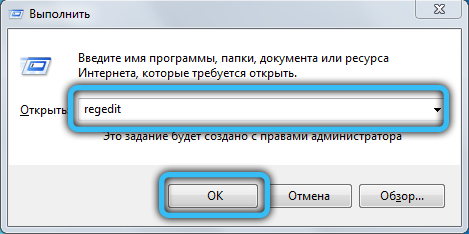
- Jdeme na HKEY_CURRENT_USER \ SOFTWARE \ Microsoft \ Windows \ CurrentVersion \ Policies \ Explorer;
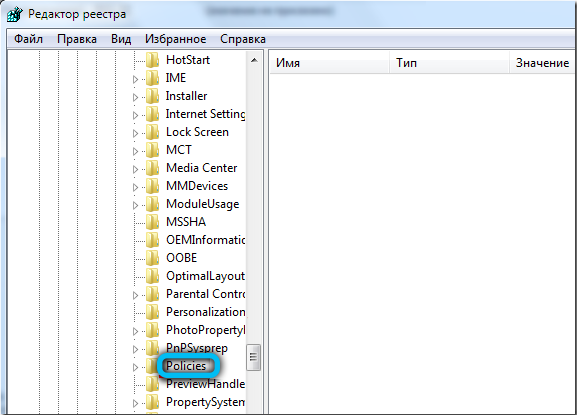
- Zde vytváříme parametr DWORD podle názvu TurnoffsideBar a označujeme za něj hodnotu 1;
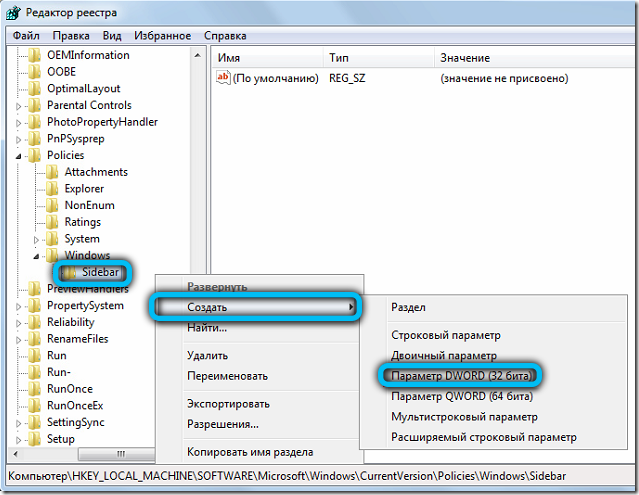
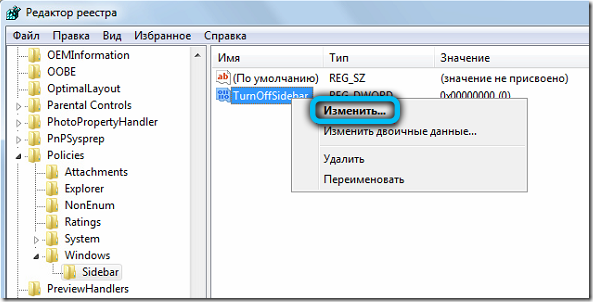

- V částech registru odpovědného za auto a nazývané Run and Runnce (jsou ve stejném katalogu proudu), zkontrolujeme, zda je zde postranní panel. Pokud zjistíte, smažeme parametr;
- Obnovit zařízení.
Odstranění spustitelného souboru
Další možnost pro odstranění postranního panelu znamená odstranění samotného ExoShnika, které je ve složce programových souborů Windows 7 ve složce programových souborů. Pomocí vodiče nebo vyhledávacího řádku na počítači vyhledejte spustitelný soubor, který má rozšíření “.Exe ".
Odstranění nástrojů třetího druhu
S pomocí speciálního softwaru, například CCLEANER nebo jiných nástrojů třetích stran, prostřednictvím kterých lze komponenty ovládat, můžete také zakázat nebo odstranit boční panel. Nástroj Ccleaner tedy umožňuje nejen odstranit panel, ale také vyčistit registr po odstranění, aby nezbyly žádné ocasy softwaru.
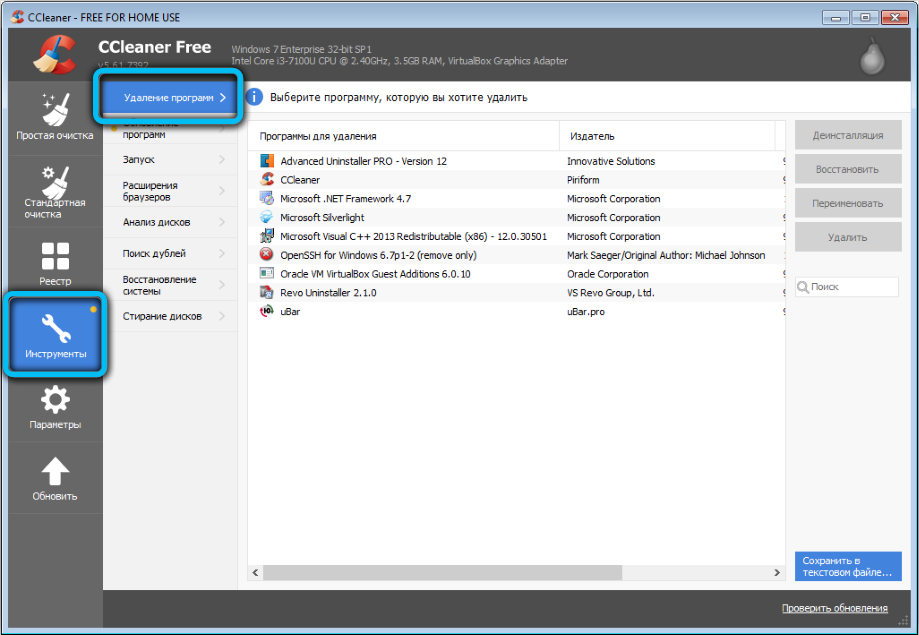
Prvek postranního panelu není kriticky důležitá systémová součást, a proto lze panel snadno odstranit z automatického zatížení nebo odstranit ze systému na žádost uživatele. Jak to udělat, řekli jsme. Napište otázky o tématu v komentářích.
- « Jak svázat, změnit a smazat bankovní kartu v Aliexpress
- Nová komunikace sociální sítě Yarus bez reklamy »

